まわりでなかなかその便利さを認めてもらえないことが分かりましたSwipePad。レビュー用の端末にもインストールして使うくらい便利なアプリだと思っていたのに、先日「これ使うから指を亜脱臼するんだ!」とか「入れて5分でアンインストールした」とかdisられまくりましたw
過去何度かその便利さには触れてきたつもりですが改めてその便利さをまとめてみたいと思います。
posted by: AndroidHTML v2.3
何ができるアプリなの?
Androidスマートフォンやタブレットにおけるアプリの切り替えは一旦ホームに戻って、目的のアプリアイコンをタップして起動するか、もしくはホームボタンをダブルタップして起動履歴から使いたいアプリを「探して」連続した動作をします。iOSスマートフォン・タブレットでもこれは同じ。
SwipePadはアプリ使用中にあらかじめ設定した画面隅から画面中央に向けて指を動かす(スワイプ動作)と、事前に設定したアプリを起動することができるランチャーアプリです。
かなり昔ですがSwipePadの動作を動画に撮っていますが改めて。
[youtube id=”KI2pWnZQA7Q”]
これを使うとアプリの切り替えが非常に捗ります、ええ。
このスワイプ動作に慣れてしまうとアプリドロワから使うアプリを選んだり、ホームに置いたアプリのショートカット(やフォルダ)から起動する必要がありません。決めた場所から指をスワイプしてアプリアイコンの上で指を離すだけ。実質1タップ。どんな場合でも1タップ。
それに対しSwipePadを使わない場合は
[アプリドロワから起動する場合]
- ホームアイコンタップしホームに戻る
- アプリドロワを開く
- スクロールしてアプリを探す
- アプリ起動
と4回の動作が必要。
[ホームにアプリショートカットを置く場合]
- ホームアイコンタップしホームに戻る
- アイコンを探し(複数のホームを使用する場合、横にフリックして画面を移動)
- (フォルダにある場合はフォルダを開く)
- アプリ起動
と3~4回の動作が必要。
SwipePadは決めた場所(四隅、右上、右下、左上、左下など)から指をスワイプしてアプリアイコンの上で指を離すだけ。実質1タップ。どんな場合でも1タップ。
何故こんなに便利なのにdisるんだEarly Androiderたちよ!!w
便利すぎてmore spaceというパッドの領域を増やせる有料アプリも買っちゃいましたYO。
これで最大7×6=42個のアプリが登録できます。
(ほぼ)どんなアプリを使用中でもSwipePadから別のアプリを起動できるってすごく便利だと思いませんか?
Androidはインテント機能(アプリから関連アプリへ情報を引き継ぐ=共有機能)が充実してます。例えばブラウザで見てるサイトをFacebookやTwitterへ共有することも簡単にできます。
しかしFacebookの新規投稿ではなくコメントにURLとタイトルを書き込みたいとき、履歴にもFacebookが無い場合はどうしますか?
そう、SwipePadならブラウザを開いた状態で、設定したホットスポットから登録アプリを起動すればOKなのです。
さらに便利な使い方
SwipePadにはTwitterとFacebookに同時投稿する機能があります。「同時投稿なんてしねーよ!」という方もいるかもですが、両方使ってる人には便利だと思いますですはい。
ただ画像貼り付けやコピペには対応してないので万能ではないのですが・・・。
副次的な効果として、ホーム画面にアイコンを置かなくて済みます。SwipePadのおかげでたいへんスッキリとした画面になりました。(もともとホーム画面にアイコンを置きたくなかった人なので一石二鳥です)
壁紙に凝りたい方にもオススメですよ!
最近はホームアプリNova Launcherの機能をSwipePadに割り当て、アプリ起動履歴とアプリドロワを開く動作、通知領域を引き下ろす動作までSwipePadに設定し、更に便利になってしまいました。すべての動作が左手親指から開始できるので、さらに手放せなくなりました。
[Nova Launcherの機能を割り当てる方法]
設置したい場所で「ショートカット」>Nova Launcher *1>アプリドロワー/通知バーを展開/アプリ履歴
*1 同じNova~のアイコンで「アクティビティ」もありますが、今回はNova Launcherを選びます。
これからもこのSwipePad、ずっとずっと使い続けていきたいと思います!!( • ̀ω•́ )✧

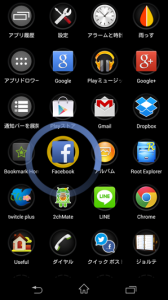
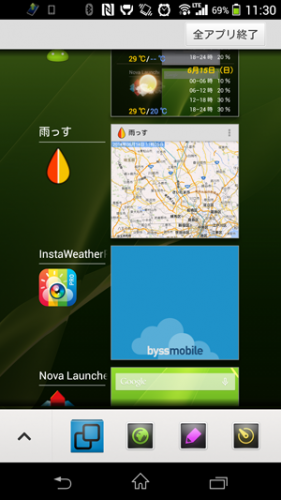
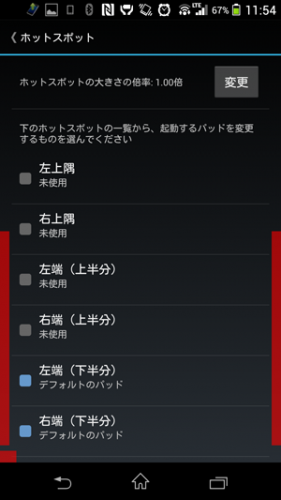
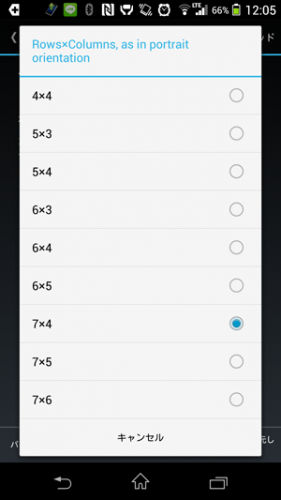
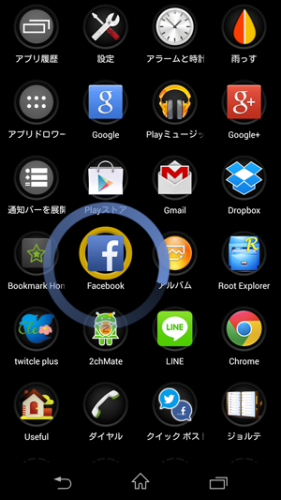
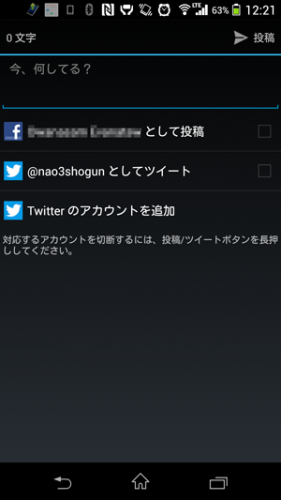

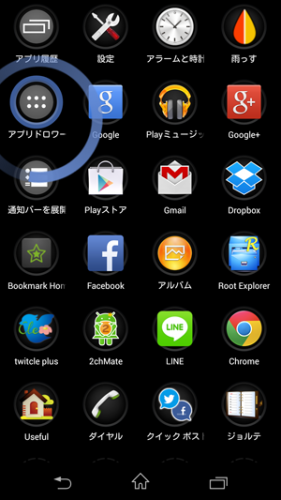
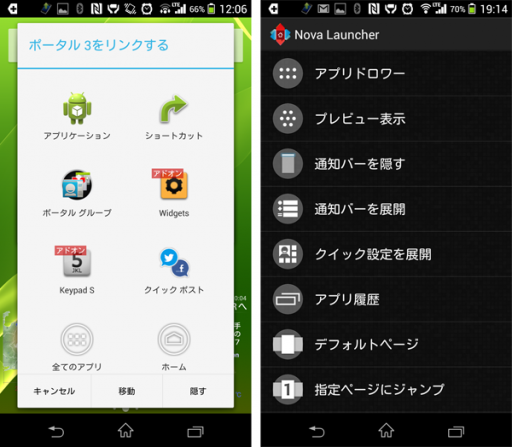

他アプリのスワイプ動作と競合しそうだから使ってないけど実際どうなの
他アプリをいくつか試しましたが、これが一番(個人的に)使いやすかったです。比較のしかたがこのSwipePadの機能・操作性を90とした場合に、これを上回る機能や操作性を持つアプリを見つけられないのが現状でしょうか。
もっと良いのがあればすぐ乗り換える用意はありますw
今さらと聞いて
今時SwipePad()
つ 本文読んで
便利ですよね。これ。
ずっとつかってますよ!